2023-07-10 270
腾讯会议增加会议时长的方法
打开【腾讯会议客户端】,点击左上方【头像】进入设置界面。
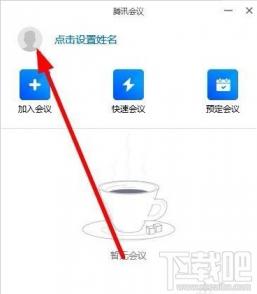
在显示的页面上,点击【立即升级】选项,购买更多的套餐。
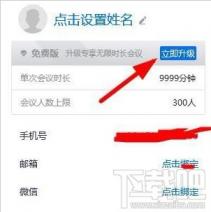
接下来会弹出一个网页,输入【手机号码】进入。
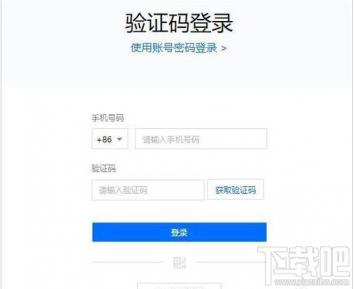
然后选择【会议人数上限】,不同的上限对应的费用也是不一样的。
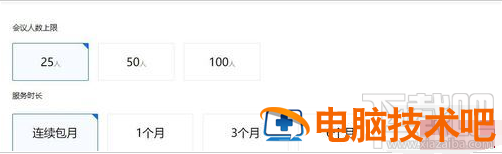
点击右下方的【支付】选项,根据提示继续下一步的操作。
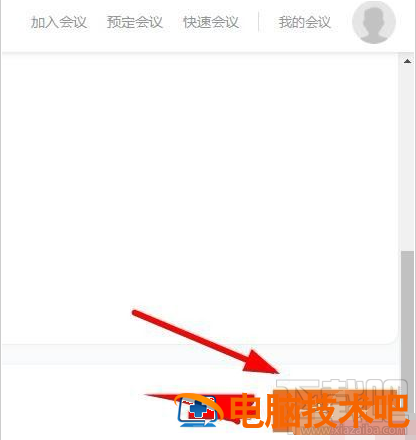
最后需要【绑定微信】,输入【支付密码】完成付款就可以获得会议时长。
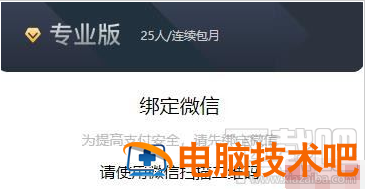
以上便是关于腾讯会议怎么增加会议时长?腾讯会议增加会议时长的方法的文章就介绍到这了,更多精彩教程请继续关注下载吧。
原文链接:https://000nw.com/10601.html
=========================================
https://000nw.com/ 为 “电脑技术吧” 唯一官方服务平台,请勿相信其他任何渠道。
系统教程 2023-07-23
电脑技术 2023-07-23
应用技巧 2023-07-23
系统教程 2023-07-23
系统教程 2023-07-23
软件办公 2023-07-11
软件办公 2023-07-11
软件办公 2023-07-12
软件办公 2023-07-12
软件办公 2023-07-12
扫码二维码
获取最新动态
